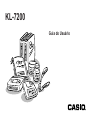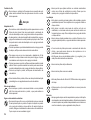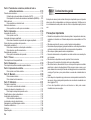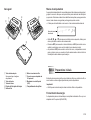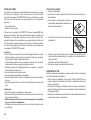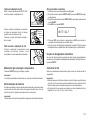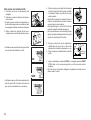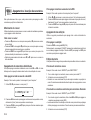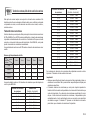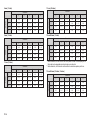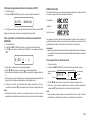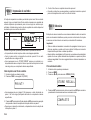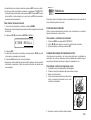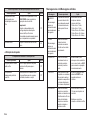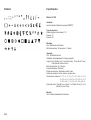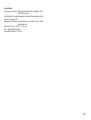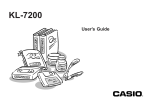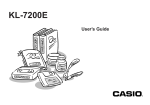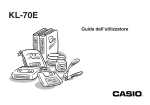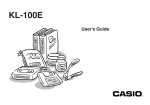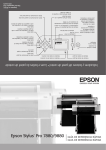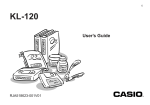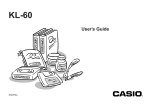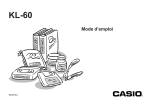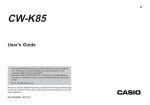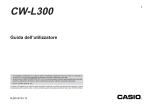Download KL-7200 - Support
Transcript
KL-7200 Guia do Usuário Precauções importantes de segurança Observe as seguintes precauções de segurança antes de utilizar a etiquetadora pela primeira vez. Guarde estas precauções de segurança e as instruções de operação à mão para futuras referências. Sobre os símbolos de precaução de segurança Os seguintes símbolos são empregados neste manual e no próprio produto para alertar o usuário e a outros sobre o risco de lesões pessoais e danos materiais. Advertência Este símbolo indica um item que pode causar a morte ou sérias lesões pessoais se for ignorado. Exemplos Um triângulo indica algo que você deve tomar cuidado. Este símbolo é uma advertência contra choque elétrico. Um círculo com uma barra atravessada indica algo que você não deve fazer. Este símbolo indica que você não deve tentar desmontar algo. Um círculo preto indica algo que você deve fazer. Este símbolo indica que você deve desconectar algo. Advertência Fornecimento de energia e voltagem • Utilize somente uma fonte de energia cuja saída coincide com o regime marcado na placa no fundo da etiquetada. Do mesmo modo, evite conectar muitos aparelhos ao mesmo cabo de extensão. Uma voltagem errada ou sobrecarga de uma tomada elétrica cria o perigo de incêndio ou choque elétrico. Mau funcionamento sério • O uso contínuo do produto quando o mesmo estiver produzindo fumaça ou um odor estranho cria o perigo de choque elétrico. Desligue o produto imediatamente e desconecte o cabo de alimentação da rede elétrica. Peça o reparo ao seu revendedor original. Nunca tente desmontar o produto. • Nunca tente desmontar o produto ou modificá-lo de qualquer maneira. Fazer isso cria o perigo de choque elétrico, queimaduras, ou outras lesões pessoais. • Nunca remova a tampa externa do produto. A exposição dos componentes internos de alta voltagem cria o perigo de choque elétrico. Embalagem • Mantenha o saco de plástico no qual o produto vem embalado longe do alcance de crianças pequenas. Sacos de plástico criam o perigo de sufocação para crianças pequenas. Evite derrubar o produto • Se o produto for avariado em virtude de um queda, desligue-o imediatamente e desconecte o cabo de alimentação da rede elétrica. Peça o reparo ao seu revendedor original. O uso de um produto avariado cria o perigo de incêndio e choque elétrico. Pilhas • Nunca carregue as pilhas, não tente desmontar as pilhas, nem permita que as pilhas entrem em curto-circuito. Nunca exponha as pilhas ao calor direto nem as descarte através de incineração. P-1 Português Atenção Este símbolo indica um item que pode causar sérias lesões pessoais ou danos materiais se for ignorado. Adaptador de CA • Não permita que o cabo de alimentação seja avariado ou partido, e nunca modifique, dobre excessivamente, torça, ou puxe-o. Nunca coloque objetos pesados sobre o cabo de alimentação, e nunca o exponha ao calor direto. Um cabo de alimentação avariado cria o perigo de incêndio e choque elétrico. • Utilize somente o adaptador de CA especificado para este produto (AD-A95100 opcional). O uso de um outro adaptador de CA cria o perigo de incêndio e choque elétrico. • Se o cabo de alimentação estiver seriamente avariado (fiação interna está exposta ou partida), peça a troca ao seu revendedor original. O uso de um cabo de alimentação seriamente avariado cria o perigo de incêndio e choque elétrico. • Nunca toque no adaptador de CA com as mãos molhadas. Fazer isso cria o perigo de choque elétrico. Cortador de fita • Nunca toque no cortador de fita enquanto uma operação de corte estiver sendo realizada. Fazer isso pode causar um corte ou outras lesões pessoais. Atenção Adaptador de CA • Nunca deixe o cabo de alimentação perto de aquecedores ou outras fontes de calor intenso. Fazer isso pode derreter o isolamento do cabo de alimentação e criar o perigo de incêndio e choque elétrico. • Ao desconectar o cabo de alimentação da tomada elétrica, segure o plugue. Nunca desconecte o cabo puxando pelo próprio cabo. Fazer isso pode avariar o cabo de alimentação e criar o perigo de incêndio e choque elétrico. • Toda vez que deixar o produto desatendido durante um longo período de tempo, certifique-se de desconectá-lo da rede elétrica. • Pelo menos uma vez por ano, desconecte o adaptador de CA da rede elétrica e limpe a área ao redor dos pinos do plugue. A poeira acumulada ao redor dos pinos cria o perigo de incêndio. • Toda vez que mover o produto, certifique-se de desconectá-lo da rede elétrica. Deixar o produto conectado ao movê-lo pode causar danos ao cabo de alimentação e criar o perigo de incêndio e choque elétrico. • Toda vez que limpar o produto, certifique-se de desconectá-lo da rede elétrica. • Nunca permita que objetos metálicos ou materiais combustíveis entrem nos orifícios de ventilação do produto. Deixar que isso aconteça cria o perigo de incêndio e choque elétrico. Localização • Evite deixar o produto em áreas sujeitas a alta umidade e grandes quantidades de poeira. Tais condições criam o perigo de incêndio e choque elétrico. • Evite deixar o produto numa mesa de cozinha, perto de um umidificador, ou em áreas onde ele possa entrar em contato com fumaças de óleo ou vapor. Tais condições criam o perigo de incêndio e choque elétrico. • Nunca coloque objetos pesados sobre o produto. Fazer isso cria o perigo de queda do produto, o que pode resultar em lesões pessoais. Pilhas • O uso incorreto de pilhas pode causar o vazamento do ácido das pilhas, o que pode causar danos aos itens próximos e cria a possibilidade de lesões pessoais. • Certifique-se de que as polaridades positiva (+) e negativa (–) de cada pilha estão orientadas corretamente. • Nunca misture pilhas de tipos diferentes. • Nunca misture pilhas novas com usadas. • Ao terminar de utilizar o produto, utilize o seu interruptor de alimentação para desligá-lo e em seguida desconecte-o da rede elétrica. • Retire as pilhas se não for utilizar a KL-7200 durante um longo período de tempo. Evite áreas instáveis • Nunca coloque o produto numa mesa instável ou numa prateleira alta. Fazer isso pode derrubar o produto, o que pode resultar em lesões pessoais. • Utilize somente o tipo de pilha especificado no manual para esta etiquetadora. Água e outras matérias estranhas • Nunca permita que café, suco ou outras bebidas, nem que vasos de flores espirrem líquido no produto. O espirro de líquido no produto cria o perigo de incêndio e choque elétrico. Se espirrar líquido no produto, desligue-o imediatamente e desconecte-o da rede elétrica. Peça o reparo ao seu revendedor original. P-2 Memória • Sempre guarde cópias escritas separadas de qualquer informação armazenada na memória desta etiquetadora. Os dados armazenados na memória podem ser perdidos inesperadamente em virtude de um mau funcionamento, reparo, esgotamento das pilhas, etc. Introdução Congratulações pela escolha da etiquetadora CASIO KL-7200. Esta etiquetadora CASIO permite-lhe imprimir etiquetas adesivas para uma grande variedade de aplicações, tais como: rótulos de denominação, etiquetas para fitas cassetes, disquetes, classificadores, etc. Sumário Precauções importantes de segurança .................................... P-1 Parte 1 Conhecimentos gerais ................................................. P-4 Precauções importantes ............................................................................. P-4 Guia geral ................................................................................................... P-5 Menus da etiquetadora ............................................................................... P-5 Parte 2 Preparativos iniciais ..................................................... P-5 Você pode produzir etiquetas atraentes e originais graças às seguintes características: • • • • • • Tamanhos de fita variáveis (6 mm, 9 mm, 12 mm, 18 mm, 24 mm) Fonte sans-serif atraente Efeitos de fonte (sombreado, sublinha, caixa) Estilos dos caracteres (normal, contorno, sombra, relevo) Símbolos incorporados Memória de texto Você também pode utilizar fitas com sujeitadores disponíveis opcionalmente para criar seus próprios carimbos. Tudo isso faz da etiquetadora CASIO a ferramenta perfeita para todas as suas necessidades de etiquetagem! Importante! • Entre em contato com o revendedor mais próximo quando precisar de assistência técnica. • Repare que o fabricante não se responsabiliza por quaisquer perdas ou reclamações feitas por terceiros que possam provir do uso deste produto. • Repare que o fabricante não se responsabiliza por quaisquer danos incorridos como um resultado de perda de dados em virtude de mau funcionamentos, reparos, ou corte de energia. • O usuário é responsável pela manutenção de backups de dados importantes. • Guarde este manual à mão para futuras referências. Fornecimento de energia ............................................................................ Troca das pilhas .......................................................................................... Para trocar as pilhas ........................................................................... Adaptador de CA ........................................................................................ Tampa do adaptador de CA ................................................................ Para conectar o adaptador de CA ...................................................... Maneira de ligar e desligar a etiquetadora .................................................. Reinicialização da memória ........................................................................ Para reinicializar a memória ............................................................... Função de desligamento automático .......................................................... Cartuchos de fita ......................................................................................... Para colocar um cartucho de fita ........................................................ Utilização do cartucho de fita magnética .................................................... Colocação de um cartucho de fita magnética ..................................... P-5 P-6 P-6 P-6 P-7 P-7 P-7 P-7 P-7 P-7 P-7 P-8 P-9 P-9 Parte 3 Introdução de caracteres e símbolos ......................... P-9 Exibição dos símbolos e indicadores .......................................................... P-9 Introdução básica de caracteres alfanuméricos ....................................... P-10 Para introduzir caracteres alfanuméricos ......................................... P-10 Sobre a tecla CODE… .............................................................................. P-11 Símbolos especiais ................................................................................... P-11 Para introduzir símbolos especiais ................................................... P-11 Parte 4 Apagamento e inserção de caracteres ..................... P-12 Movimento do cursor ................................................................................ Para mover o cursor ......................................................................... Apagamento de caracteres individuais ..................................................... Para apagar caracteres usando a tecla BS ...................................... Para apagar caracteres usando a tecla DEL .................................... Apagamento da exibição .......................................................................... Para apagar a exibição ..................................................................... Edição de texto ......................................................................................... Para inserir caracteres novos ........................................................... Para mudar os caracteres existentes para caracteres diferentes .... P-12 P-12 P-12 P-12 P-12 P-12 P-12 P-12 P-12 P-12 P-3 Parte 5 Tamanho dos caracteres, efeitos do texto e estilos dos caracteres ................................................ P-13 Tamanho dos caracteres ........................................................................... P-13 Utilização do ajuste automático do tamanho (AUTO) ....................... P-15 Para especificar o tamanho dos caracteres manualmente (MANUAL) .... P-15 Efeitos do texto ......................................................................................... P-15 Para especificar um efeito de texto .................................................. P-15 Estilos dos caracteres ............................................................................... P-16 Para especificar um estilo para os caracteres .................................. P-16 Parte 6 Impressão .................................................................... P-16 Impressão de uma fita .............................................................................. Para imprimir uma fita ....................................................................... Impressão de imagem espelhada ............................................................. Para ativar e desativar a impressão de imagem espelhada ............. Outras funções e operações de impressão .............................................. Alimentação automática ............................................................................ Para ativar e desativar a alimentação automática ............................ Para alimentar uma fita manualmente .............................................. Densidade de impressão .......................................................................... Para ajustar a densidade da impressão ........................................... P-16 P-16 P-17 P-17 P-17 P-17 P-17 P-18 P-18 P-18 Parte 7 Frases .......................................................................... P-18 Para imprimir uma frase predefinida ......................................................... P-19 Parte 8 Numeração .................................................................. P-19 Para imprimir etiquetas numeradas seqüencialmente .............................. P-19 Parte 9 Impressão de carimbo ............................................... P-20 Para imprimir uma fita de carimbo .................................................... P-20 Parte 10 Memória ..................................................................... P-20 Para armazenar dados ..................................................................... P-20 Para chamar texto da memória ........................................................ P-21 Parte 11 Referência .................................................................. P-21 Contraste do mostrador ............................................................................ Para mudar o contraste do mostrador .............................................. Limpeza da cabeça de impressão e rolo .................................................. Para limpar a cabeça de impressão e rolo ....................................... Predefinições ao ligar a etiquetadora ....................................................... Inicialização da etiquetadora .................................................................... Para inicializar a etiquetadora .......................................................... Localização e solução de problemas ........................................................ Mensagens de erro/Mensagens exibidas ................................................. Caracteres alfabéticos .............................................................................. Símbolos ................................................................................................... Especificações .......................................................................................... P-4 P-21 P-21 P-21 P-21 P-22 P-22 P-22 P-22 P-24 P-25 P-26 P-26 Parte 1 Conhecimentos gerais Esta parte do manual provê muitas informações importantes que você precisa saber para utilizar a etiquetadora com todos seus potenciais. Certifique-se de ler cuidadosamente esta parte antes de utilizar a etiquetadora pela primeira vez. Precauções importantes • Mantenha a etiquetadora fora de áreas sujeitas a temperaturas extremas, umidade e luz direta do sol. A faixa de temperatura recomendada é de 10° a 35°C. • Não deixe espirrar café, sucos ou outros líquidos na etiquetadora. • Nunca deixe clipes para papel, grampos de cabelo ou outros objetos estranhos entrarem na abertura de saída da fita ou impressora da etiquetadora. • Não coloque objetos pesados sobre a etiquetadora. • Nunca tente desmontar a etiquetadora nem tente realizar uma manutenção por si mesmo. • Não derrube a etiquetadora e evite impactos fortes na mesma. • Não puxe a fita nem tente forçá-la de volta para a etiquetadora. • Não utilize benzina, diluentes de tinta, ou outros produtos químicos voláteis para limpar o exterior da etiquetadora. Utilize um pano macio e seco ou um pano umedecido numa solução fraca de um detergente neutro e suave diluído com água. Torça bem o pano para eliminar o excesso de umidade antes de limpar. • Uma cabeça de impressão suja pode causar uma impressão manchada. Se isso ocorrer, limpe a cabeça de impressão com um cotonete umedecido com álcool (página P-21). • O uso da etiquetadora perto de um televisor ou rádio pode causar interferências com a recepção. Guia geral 1 Menus da etiquetadora 8 6 2 A operação da etiquetadora foi concebida para ser tão simples quanto possível, graças a menus na tela que você pode utilizar para selecionar as definições que precisa. Cada menu é descrito em detalhes nas seções que seguem neste manual, mas observe os seguintes pontos gerais quando usá-los. • O item que está sublinhado num menu é o item selecionado atualmente. 5 4 7 3 9 Item selecionado atualmente , . : ; . ‘ ’ “ ” „?! • Utilize H, J, K e L para mover a sublinha para a esquerda, direita, para cima e para baixo e mude o item selecionado. • Pressione SET para executar o item sublinhado, ou ESC para sair do menu exibido (e retornar ao menu ou tela anterior) sem selecionar nada. • Ao pressionar SET para executar um item de menu, a etiquetadora muda para o próximo menu, ou executa a função selecionada e retorna à tela de introdução de texto desde a qual começou. Parte 2 Preparativos iniciais 1 Tecla de alimentação Serve para ligar e desligar a etiquetadora. 2 Tecla de função 3 Teclas de letras 4 Porção de liberação da tampa 5 Saída de fita 6 Botão do cortador de fita 7 Conector para o adaptador de CA opcional 8 Mostrador de cristal líquido (LCD) 9 Compartimento das pilhas Esta parte do manual ensina-lhe como instalar as pilhas e o cartucho de fita, e como realizar outras configurações básicas para a etiquetadora. Importante! • Certifique-se de ler esta seção antes de tentar utilizar a etiquetadora. Fornecimento de energia A etiquetadora pode ser alimentada por seis pilhas de tamanho AA ou por um adaptador de CA opcional (AD-A95100). P-5 Troca das pilhas Para trocar as pilhas Um indicador de energia fraca das pilhas permite-lhe saber quando a energia das pilhas está começando a ficar muito fraca para um funcionamento apropriado. A mensagem “LOW BATTERY” aparece no mostrador se a energia das pilhas está fraca quando você realiza qualquer uma das seguintes operações. 1. Desligue a etiquetadora. • Se você estiver usando o adaptador de CA opcional, primeiro desconecte-o da etiquetadora. • Ligar a etiquetadora • Executar uma impressão Toda vez que a mensagem “LOW BATTERY” aparecer, pressione SET para apagá-la do mostrador. Você ainda poderá realizar algumas operações da etiquetadora, mas algumas operações que usam muita energia (como impressão) podem tornar-se impossíveis se a energia das pilhas estiver muito fraca. De qualquer maneira, você deve trocar as pilhas o mais rápido possível ou mudar para o adaptador de CA também o mais rápido possível depois que a mensagem “LOW BATTERY” aparecer. Importante! • Todos os dados armazenados na memória são apagados toda vez que as pilhas se esgotam e quando você troca as pilhas. Certifique-se de guardar cópias escritas de todos os dados importantes. • As pilhas podem explodir ou vazar e avariar o produto se você não usá-las corretamente. Observe os seguintes importantes pontos. • Certifique-se de que as polaridades positivas (+) e negativas (–) das pilhas estão orientadas corretamente. • Nunca misture pilhas de tipos diferentes. • Nunca deixe pilhas esgotadas na etiquetadora. • Retire as pilhas se não for utilizar a etiquetadora durante um longo período de tempo. • Troque as pilhas de acordo com a vida útil da pilha indicada no lado de cada pilha. Advertência! • Nunca utilize pilhas recarregáveis com este produto. • Não exponha as pilhas ao calor direto, não deixe-as entrar em curto-circuito, e não tente desmontá-las. • Mantenha as pilhas fora do alcance de crianças pequenas. Se engolidas, procure um médico imediatamente. • Certifique-se de trocar as pilhas de acordo com a vida útil indicada no lado de cada pilha. P-6 2. Abra a tampa do compartimento das pilhas na parte posterior da etiquetadora deslizando-a na direção indicada pela seta. 3. Se você for trocar as pilhas, retire todas as seis pilhas gastas. 4. Coloque um jogo de seis pilhas novas no compartimento das pilhas, certificando-se de que os lados positivos (+) e negativos (–) das pilhas estão nas direções corretas. Certifique-se de utilizar pilhas alcalinas. 5. Recoloque a tampa do compartimento das pilhas. Adaptador de CA Observe as seguintes importantes precauções quando utilizar um adaptador de CA para alimentar a etiquetadora. • Utilize somente um adaptador de CA genuíno CASIO AD-A95100 com a mesma voltagem da rede elétrica local. Utilizar um adaptador errado pode avariar a etiquetadora. • Certifique-se de desligar a etiquetadora antes de conectar o adaptador. Só ligue a etiquetadora depois de conectar o adaptador à própria etiquetadora e a uma tomada elétrica. • Certifique-se de desconectar o adaptador de CA da tomada elétrica toda vez que não estiver usando a etiquetadora. Tampa do adaptador de CA Para reinicializar a memória Retire a tampa denominada ADAPTOR CAP antes de conectar o adaptador de CA. 1. Certifique-se de que a etiquetadora está desligada. 2. Enquanto pressiona as teclas PRINT e ESC, pressione ON/OFF para ligar a etiquetadora. 3. Enquanto ainda mantém as teclas PRINT e ESC pressionadas, solte somente a tecla ON/OFF. 4. Solte ESC e em siguida PRINT. Tampa ADAPTOR CAP Coloque a tampa do adaptador no sujeitador da tampa do adaptador dentro da tampa posterior para não perder a tampa. Pressione a porção de liberação da tampa e abra a tampa. Sujeitador da tampa do adaptador Interior da tampa Para conectar o adaptador de CA Conecte o adaptador à etiquetadora como mostrado na ilustração. Conecte a outra extremidade a uma tomada elétrica doméstica. I N I T I AL ? 5. Pressione SET para inicializar a etiquetadora ou ESC para cancelar a operação de reinicialização sem inicializar nada. • Consulte a seção “Inicialização da etiquetadora” na página P-22 para maiores informações sobre as predefinições da etiquetadora após a reinicialização. Função de desligamento automático Se você não realizar nenhuma operação de tecla durante aproximadamente seis minutos, a etiquetadora é desligada automaticamente. Para ligá-la de novo, pressione ON/OFF. Maneira de ligar e desligar a etiquetadora Cartuchos de fita Pressione ON/OFF para ligar e desligar o produto. Utilize os procedimentos descritos abaixo para colocar um cartucho de fita na etiquetadora. Importante! • Ao utilizar a etiquetadora pela primeira vez, você deve reinicializá-la primeiro. Reinicialização da memória Você deve reinicializar a memória da etiquetadora antes de usá-la pela primeira vez, depois de não tê-la usado durante um longo período de tempo, ou se não funcionar quando for ligada, mesmo depois de trocar as pilhas. Importante! • Nunca tente empurrar a fita de volta para o cartucho. Depois que a fita sai do cartucho, não há nenhuma maneira de rebobiná-la para o cartucho. Tentar fazer isso pode causar problemas operacionais com a etiquetadora. • As larguras de fita que podem ser usadas com esta etiquetadora são as seguintes: 6 mm, 9 mm, 12 mm, 18 mm e 24 mm. Importante! • Reinicializar a memória da etiquetadora apaga todos os dados introduzidos. P-7 4. Utilize um lápis ou outro objeto fino similar para eliminar a folga da fita de tinta como mostrado na ilustração. Repare que a fita não se move neste momento. • Se a fita de tinta estiver frouxa quando colocar o cartucho na etiquetadora, ela pode romper-se ou causar algum outro problema. • Certifique-se de girar o carretel da fita de tinta somente na direção indicada pela seta (a). • Gire o carretel até que o outro carretel (b) comece a girar na direção indicada pela seta. Isso indica que não há uma folga na fita de tinta. Para colocar um cartucho de fita 1. Certifique-se de que a etiquetadora está desligada. 2. Pressione a porção de liberação da tampa e abra a tampa. • Se já houver uma cartucho na etiquetadora, retire tal cartucho segurando-o em ambos os lados com o polegar e indicador, e eleve-o em linha reta. 3. Retire o detentor do cartucho de fita novo e verifique para ver se a fita está pronta para uso. • Certifique-se de que a fita está sob a guia de fita e de que não está dobrada ou torcida. Guia de fita 5. Coloque o cartucho de fita na etiquetadora, certificando-se de que a fita e a fita de tinta passam entre a cabeça de impressão e o rolo. 6. Feche a tampa do compartimento do cartucho de fita. (a) (b) Rolo Cabeça de impressão OK! 7. Ligue a etiquetadora e pressione FUNC, e em seguida pressione PRINT (FEED) duas ou três vezes para garantir que a fita saia sem nenhum problema. • Se a fita não sair normalmente, desligue a etiquetadora e comece de novo desde o passo 1 acima. NO! NÃO! • Certifique-se de que a fita não se estende muito além da guia de fita. Se estiver muito além da guia, corte a extremidade com uma tesoura. P-8 Utilização do cartucho de fita magnética Precauções • Certifique-se de que a densidade da impressão está ajustada para 4 ou mais para fita magnética. • Se a fita impressa enrugar-se, aplane-a antes de usar. • Mantenha as fitas magnéticas afastadas de disquetes, cartões magnéticos e outros itens que podem ser avariados por magnetismo. • Não utilize a fita onde ela possa ficar exposta a gasolina ou outros agentes similares. • Verifique a fita restante antes de imprimir para garantir que não ficará sem fita no meio da impressão. Colocação de um cartucho de fita magnética 1. Certifique-se de que a borda de inserção da fita não está dobrada e de que a fita passa corretamente através da guia de fita. 2. Puxe aproximadamente 3 cm da fita desde o cartucho. 3. Certifique-se de que a fita de tinta não está avariada. 4. Coloque o cartucho na etiquetadora certificando-se de que a fita e a fita de tinta passam entre a cabeça de impressão e o rolo de borracha. A extremidade inicial da fita deve passar através da saída da fita. Rolo Cabeça de impressão Parte 3 Introdução de caracteres e símbolos Esta parte do manual descreve como introduzir caracteres. Para fazer as coisas mais fáceis de entender, chamamos tudo o que é introduzido como um caractere, independentemente se na verdade for uma letra, número ou símbolo. Todas as explicações aqui empregam as predefinições que estão em efeito desde a tela inicial ao ligar a etiquetadora. Para maiores informações sobre como utilizar outros estilos, efeitos e tamanhos para os caracteres, consulte a página P-13. Importante! • Você pode introduzir até 95 caracteres por etiqueta. Torna-se impossível introduzir qualquer caractere depois de introduzir o 95.° caractere. Exibição dos símbolos e indicadores Antes de tentar introduzir qualquer coisa, primeiro você deve familiarizar-se com os símbolos e indicadores usados no mostrador da etiquetadora. Indicador de função Indicador de mudança do teclado Extremidade inicial da fita passa através da saída Precauções de armazenamento • Mantenha os cartuchos fora de áreas sujeitas a altas temperaturas, umidade e luz direta do sol. Essas condições podem causar a descoloração da fita. • Quando guardar um cartucho, recoloque seu detentor, e coloque o cartucho em sua caixa e saco plástico original. Indicador de código Indicadores de efeito A FUNC SHIFT CODE CAPS Indicador de caixa alta A Indicadores de estilo A A A A MIRROR M-FEED Indicador de impressão de imagem espelhada Indicador de alimentação manual Cursor Marcas de posição de caractere • Indicador de função Este indicador aparece quando você pressiona a tecla FUNC. Pressionar uma tecla enquanto este indicador está no mostrador faz que a função marcada acima de tal tecla seja executada. P-9 • Indicador de mudança do teclado Este indicador aparece quando você pressiona a tecla SHIFT. Enquanto este indicador está no mostrador, o teclado muda para o modo de caixa alta, para que você possa introduzir letras maiúsculas. As teclas numéricas introduzem os símbolos de pontuação marcados nos cantos direitos superiores das teclas. Se tanto o indicador de caixa alta e o indicador de mudança do teclado estiverem no mostrador, o teclado é mudado para o modo de caixa baixa. O teclado volta automaticamente ao normal (e o indicador de mudança de teclado desaparece) assim que você introduzir um caractere. • Indicador de código Este indicador aparece quando você pressiona a tecla CODE. Enquanto este indicador está no mostrador, as teclas numéricas de 1 a 0 introduzem os acentos marcados acima delas e as teclas U, O, P, A, S, J, K, L, Z, C e N introduzem os caracteres especiais marcados em seus cantos direitos inferiores. O teclado volta automaticamente ao normal (e o indicador de código desaparece) assim que você introduzir um acento. • Indicador de caixa alta Este indicador aparece quando a etiquetadora está no modo de caixa alta. Todas as letras introduzidas no modo de caixa alta são maiúsculas. Quando o indicador de caixa alta não está no mostrador, todas as letras são introduzidas em caixa baixa. Repare que a etiquetadora permanece no modo de caixa alta até que você pressione a tecla CAPS de novo. Se tanto o indicador de caixa alta e o indicador de mudança do teclado estiverem no mostrador, o teclado é mudado para o modo de caixa baixa. • Indicadores de efeito Estes indicadores apontam o efeito de caractere que está atualmente em uso. Você pode selecionar entre sombreado, sublinha e caixa. • Indicadores de estilo Estes indicadores indicam o estilo dos caracteres que está em uso atualmente. Você pode escolher entre normal, contorno, sombra e relevo. • Indicador de impressão de imagem espelhada Este indicador aparece quando a etiquetadora está configurada para imprimir uma imagem espelhada. A impressão normal (sem imagem espelhada) é realizada quando este indicador não é exibido. P-10 • Indicador de alimentação manual Este indicador aparece quando você está usando a alimentação manual no lugar da alimentação automática. A alimentação automática está em efeito quando este indicador não está no mostrador. Importante! • Depois de terminar a impressão quando utilizar a alimentação manual, certifique-se sempre de pressionar a tecla FUNC e em seguida PRINT (FEED) para alimentar a fita antes de cortá-la. Se você não fizer isso, parte do texto impresso será cortado. • Cursor O cursor mostra a próxima posição de introdução. Qualquer caractere introduzido aparece no ponto onde o cursor está localizado. • Marcas de posição de caractere Estas marcas mostram onde os caracteres aparecerão ao serem introduzidos. Esta parte do mostrador está sempre em branco quando você liga a etiquetadora. Introdução básica de caracteres alfanuméricos A seguinte operação mostra os procedimentos básicos para introduzir letras e números. Explicaremos o procedimento introduzindo os seguintes caracteres com a tela inicial ao ligar a etiquetadora. ABXYZ Computer Company 1234567890 Nota • Se você manter qualquer tecla pressionada, sua ação será repetida ou introduzida em alta velocidade até que você a solte. Para introduzir caracteres alfanuméricos 1. Ligue a etiquetadora. 2. Introduza a primeira linha de caracteres. • Para introduzir letras maiúsculas, você pode utilizar SHIFT ou CAPS. Com SHIFT, você deve mudar o teclado para cada caractere. Com CAPS, o teclado permanece no modo de caixa alta até que você pressione CAPS de novo. • Pressione SPACE para introduzir espaços. • Se você introduzir um caractere errado, pressione BS para apagá-lo e introduza de novo. Consulte a página P-12 para maiores detalhes sobre a edição de texto. 3. Ao atingir o fim de uma linha de texto, pressione B (a tecla de cursor L) para introduzir uma marca de linha nova. • Uma operação de linha nova é indicada no mostrador pelo símbolo B. Isso indica onde você mudou as linhas. • O número máximo de linhas que você pode introduzir depende da largura da fita colocada na etiquetadora. Máximo de acordo com a largura da fita Número de linhas • 6 mm .................................. 1 • 9 mm .................................. 1 • 12 mm ................................ 2 • 18 mm ................................ 3 • 24 mm ................................ 3 A tecla CODE permite-lhe introduzir a pontuação necessária para um grande número de idiomas diferentes. A tabela abaixo mostra as operações de tecla que devem ser feitas para cada um dos caracteres formados com a tecla CODE. ■ Modo de caixa alta ativado Operação de tecla Introdução Operação de tecla Introdução Operação de tecla Introdução Ü Œ Å Æ Ö Ä J CODE CODE CODE CODE CODE CODE CODE Z C N 1 2 3 4 W Ç Ñ ´ ` ¨ ˜ CODE CODE CODE CODE CODE CODE CODE U O P A S J K ü œ å æ ß ö ä CODE CODE CODE CODE CODE CODE CODE L Z C N 1 2 3 j w ç ñ ´ ` ¨ CODE CODE CODE CODE CODE CODE CODE 4 5 6 7 8 9 0 ˜ ˆ ˇ ° / ˝ ˛ 1. Pressione CODE. 2. Pressione 1. 3. Pressione A. Sobre a tecla CODE… U O P A J K L Operação de tecla Introdução Operação de tecla Introdução Operação de tecla Introdução Exemplo: Para introduzir á. 4. Introduza os caracteres na segunda linha. 5. Para imprimir o texto introduzido, pressione PRINT. Para maiores detalhes sobre a impressão, consulte a página P-16. CODE CODE CODE CODE CODE CODE CODE ■ Modo de caixa alta desativado CODE CODE CODE CODE CODE CODE 5 6 7 8 9 0 ˆ ˇ ° / ˝ ˛ Símbolos especiais Você também pode acessar um menu de símbolos especiais pressionando SYMBOL. Para introduzir símbolos especiais 1. Com o cursor na posição onde deseja introduzir um símbolo especial, pressione SYMBOL. • O símbolo que está sublinhado no mostrador é o símbolo selecionado atualmente. , . : ; . ‘ ’ “ ” „?! 2. Utilize as teclas de cursor H, J, K e L para mover a sublinha para o símbolo desejado. • Nem todos os símbolos disponíveis entram no mostrador. O menu rolará quando você pressionar as teclas de cursor. 3. Depois de sublinhar o símbolo desejado, pressione SET. • Isso retorna o mostrador à tela de introdução, com o símbolo selecionado introduzido na posição onde o cursor estava localizado quando você exibiu a lista de símbolos. P-11 Parte 4 Apagamento e inserção de caracteres Esta parte descreve tudo o que você precisa saber para apagar e editar caracteres que já foram introduzidos. Movimento do cursor Utilize as teclas de cursor para mover o cursor ao redor do mostrador e posicioneo para apagar e editar caracteres. Para mover o cursor • Pressione H para mover o cursor para a esquerda, e J para mover o cursor para a direita. • Pressione FUNC e em seguida H para fazer que o cursor pule para o começo (extrema esquerda) dos caracteres no mostrador. • Pressione FUNC e em seguida J para fazer que o cursor pule para o fim (extrema direita) dos caracteres no mostrador. • Mantenha pressionada a tecla de cursor H ou J para mover o cursor em alta velocidade. Para apagar caracteres usando a tecla DEL Exemplo: Para mudar a palavra “commmputer” para “computer” 1. Utilize H e J para mover o cursor para o primeiro “m” (extrema esquerda). 2. Pressione DEL duas vezes para apagar os dois emes na posição do cursor, deslocando “mputer” para a esquerda ao mesmo tempo. 3. Pressione FUNC e em seguida J para pular para o fim dos caracteres para introduzir mais texto. Apagamento da exibição Utilize o seguinte procedimento para apagar todo o texto introduzido do mostrador. Para apagar a exibição Pressione FUNC e em seguida BS (CLS). Neste momento, a mensagem “CLEAR?” aparecerá no mostrador para confirmar se você deseja apagar a exibição. Pressione SET para apagar ou ESC para cancelar a operação sem apagar nada. Edição de texto Você pode utilizar os seguintes procedimentos para editar o texto no mostrador. Apagamento de caracteres individuais Para inserir caracteres novos Você pode apagar caracteres individuais com a tecla BS ou DEL. A única diferença entre a operação dessas duas teclas é a localização do cursor. Exemplo: Para mudar o texto “ABCDEF” para “ABCXYZDEF”. Para apagar caracteres usando a tecla BS Exemplo: Para mudar a palavra “commmputer” para “computer”. 1. Utilize H e J para mover o cursor para “p”. c o mmm p u t e r . . 2. Pressione BS duas vezes para apagar os dois emes à esquerda do cursor, deslocando “puter” para a esquerda ao mesmo tempo. 3. Pressione FUNC e em seguida J para pular para o fim dos caracteres para introduzir mais texto. P-12 1. Com o texto original no mostrador, mova o cursor para a letra “D”. 2. Introduza os novos caracteres (XYZ). • Introduzir os novos caracteres faz que eles sejam inseridos na posição do cursor. Os caracteres existentes são abertos para criar espaço para os novos caracteres. Para mudar os caracteres existentes para caracteres diferentes Exemplo: Para mudar o texto “ABCDEF” para “XYZDEF” 1. Com o texto original no mostrador, utilize a tecla BS ou DEL para apagar os caracteres que deseja mudar (ABC). • Lembre-se de utilizar a localização correta do cursor para a tecla que planeja utilizar para apagar os caracteres. Consulte acima para maiores detalhes. 2. Introduza os novos caracteres (XYZ). Parte 5 Tamanho dos caracteres, efeitos do texto e estilos dos caracteres Esta parte do manual explica como ajustar o tamanho dos caracteres. Ela também ensina-lhe como designar efeitos de texto como sublinha, sombreado e impressão em caixa, e como selecionar os estilos como normal, contorno, sombra e relevo. Tamanho dos caracteres Há dois métodos que você pode utilizar para ajustar o tamanho dos caracteres: AUTO e MANUAL. Com AUTO (modo de justificação), o tamanho dos caracteres é ajustado automaticamente de acordo com o tamanho da fita que você está usando e o número de linhas que está imprimindo. Com MANUAL, você pode ajustar o tamanho dos caracteres manualmente. A seguinte tabela mostra como AUTO decide o tamanho dos caracteres a ser usado. Número de linhas/tamanho da fita Número de linhas Tamanho da fita 6 mm 9 mm 12 mm 18 mm 24 mm 1 linha 1×1 2×2 3×3 3×3 3×3 2 linhas — — 1×1 1×1 1×1 3 linhas — — — 1×1 1×1 4 linhas — — — — — A seguinte tabela mostra os 24 tamanhos de caracteres que são disponíveis com o ajuste MANUAL. Indicador de tamanho de caractere 1×1 1×2 1×3 1×4 1×5 1×6 Tamanho real (Vertical × Horizontal) 3 mm × 3 mm 3 mm × 6 mm 3 mm × 9 mm 3 mm × 12 mm 3 mm × 15 mm 3 mm × 18 mm Indicador de tamanho de caractere 2×1 2×2 2×3 2×4 2×5 2×6 3×1 3×2 3×3 3×4 3×5 3×6 4×1 4×2 4×3 4×4 4×5 4×6 Tamanho real (Vertical × Horizontal) 6 mm × 3 mm 6 mm × 6 mm 6 mm × 9 mm 6 mm × 12 mm 6 mm × 15 mm 6 mm × 18 mm 9 mm × 3 mm 9 mm × 6 mm 9 mm × 9 mm 9 mm × 12 mm 9 mm × 15 mm 9 mm × 18 mm 12 mm × 3 mm 12 mm × 6 mm 12 mm × 9 mm 12 mm × 12 mm 12 mm × 15 mm 12 mm × 18 mm As mudanças do tamanho dos caracteres são aplicadas somente ao texto impresso. O tamanho do texto exibido não muda. Importante! • Qualquer especificação de tamanho de caractere feita é aplicada a todos os caracteres no mostrador. Não é possível fazer especificações múltiplas para caracteres específicos. • O tamanho máximo dos caracteres que você pode imprimir depende do tamanho da fita colocada na etiquetadora e do número de linhas de texto que você está imprimindo. Se o tamanho dos caracteres especificado for maior do que o limite máximo do tamanho dos caracteres, a etiquetadora ajusta automaticamente o texto verticalmente para que se ajuste como mostrado nas tabelas a seguir. O indicador “E” aparece no lado direito do tamanho para indicar que o tamanho dos caracteres foi ajustado. P-13 6 mm (1 linha) 12 mm (2 linhas) Horizontal 1 2 3 4 5 6 1 1×1 1×2 1×3 1×4 1×5 1×6 2 1×1 1×2 1×3 1×4 1×5 1×6 3 1×1 1×2 1×3 1×4 1×5 1×6 4 1×1 1×2 1×3 1×4 1×5 1×6 9 mm (1 linha) Vertical Vertical Horizontal 1 2 3 4 5 6 1 1×1 1×2 1×3 1×4 1×5 1×6 2 1×1 1×2 1×3 1×4 1×5 1×6 3 1×1 1×2 1×3 1×4 1×5 1×6 4 1×1 1×2 1×3 1×4 1×5 1×6 18 mm/24 mm (1 linha) Horizontal 2 3 4 5 6 1×1 1×2 1×3 1×4 1×5 1×6 2 2×1 2×2 2×3 2×4 2×5 2×6 3 2×1 2×2 2×3 2×4 2×5 2×6 4 2×1 2×2 2×3 2×4 2×5 2×6 Horizontal Vertical 1 2 3 4 5 6 1 1×1 1×2 1×3 1×4 1×5 1×6 2 2×1 2×2 2×3 2×4 2×5 2×6 3 3×1 3×2 3×3 3×4 3×5 3×6 4* 4×1 4×2 4×3 4×4 4×5 4×6 * Neste tamanho, certos efeitos de texto podem causar a sobreposição de linhas de texto espaçadas muito próximas uma da outra. * Neste tamanho, as linhas de certos estilos de caractere podem partir-se. 12 mm (1 linha) P-14 Vertical 1 1 1 2 3 4 5 6 1 1×1 1×2 1×3 1×4 1×5 1×6 2 2×1 2×2 2×3 2×4 2×5 2×6 3 3×1 3×2 3×3 3×4 3×5 3×6 4 3×1 3×2 3×3 3×4 3×5 3×6 18 mm/24 mm (2 linhas, 3 linhas) Horizontal Vertical Vertical Horizontal 1 2 3 4 5 6 1 1×1 1×2 1×3 1×4 1×5 1×6 2 1×1 1×2 1×3 1×4 1×5 1×6 3 1×1 1×2 1×3 1×4 1×5 1×6 4 1×1 1×2 1×3 1×4 1×5 1×6 Utilização do ajuste automático do tamanho (AUTO) Efeitos do texto 1. Introduza o texto. 2. Pessione FUNC 3 (SIZE) para exibir o menu de ajuste do tamanho. Há três efeitos de texto que você pode designar: sombreado, sublinha e texto em caixa. O seguinte mostra exemplos de cada um. AUTO MA NU A L Sombreado: Sublinha: 3. Certifique-se de que o cursor está posicionado em AUTO e pressione SET. Agora o tamanho dos caracteres é automaticamente ajustado. Texto em caixa: Para especificar o tamanho dos caracteres manualmente (MANUAL) As mudanças do efeito de texto são aplicadas somente ao texto impresso. A aparência do texto exibido não muda, mas os indicadores de efeito de texto aparecerão para indicar o efeito de texto que estiver sendo usado. 1. Introduza o texto. 2. Pressione FUNC 3 (SIZE) para exibir o menu de ajuste do tamanho. 3. Utilize J para mover a sublinha para MANUAL e em seguida pressione SET. S I ZE : 3 × 3 4. Especifique o tamanho dos caracteres desejado. • Utilize H e Jpara mover a sublinha entre as duas dimensões. • Para mudar uma dimensão, pressione L para aumentá-la ou K para diminuíla. • Lembre-se de que as dimensões que você pode especificar dependem da largura da fita colocada na etiquetadora (vide tabelas acima). Importante! • Qualquer especificação de efeito de texto feita é aplicada a todos os caracteres no mostrador. Não é possível fazer especificações múltiplas para caracteres específicos. Para especificar um efeito de texto 1. Introduza o texto. 2. Pressione FUNC 4 (EFFECT) para exibir o menu de efeitos de texto. Normal (nenhum efeito) Cursor Sombreado EFFE : Caixa Sublinha 5. Quando o tamanho dos caracteres que deseja especificar estiver no mostrador, pressione SET para selecioná-lo e retornar à exibição de texto. 3. Utilize H e J para mover o cursor para o efeito que deseja utilizar. 4. Quando o cursor estiver localizado sob o efeito que deseja especificar, pressione SET para selecioná-lo e retornar à exibição de texto. Nota • Você também poderia realizar o procedimento acima na ordem inversa, especificando o tamanho dos caracteres primeiro e introduzindo o texto depois. Nota • Você também poderia realizar o procedimento acima na ordem inversa, especificando o efeito de texto primeiro e introduzindo o texto depois. P-15 Estilos dos caracteres Há quatro estilos de caractere que você pode designar: normal, contorno, sombra e relevo. O seguinte mostra exemplos de cada um. Estilo Indicator Normal Nenhum Contorno A Sombra A Relevo A A Amostra Esta parte do manual inclui todas as informações que você precisa saber para imprimir as fitas. Ela também ensina-lhe como imprimir fitas de carimbo especiais que você pode fixar a um sujeitador de carimbo opcional para criar os seus próprios carimbos. As mudanças de estilo dos caracteres são aplicadas somente ao texto impresso. A aparência do texto exibido não muda, mas os indicadores de estilo dos caracteres aparecerão para indicar o estilo que estiver sendo usado. Importante! • Qualquer especificação de estilo dos caracteres feita é aplicada a todos os caracteres no mostrador. Não é possível fazer especificações múltiplas para caracteres específicos. Para especificar um estilo para os caracteres 1. Introduza o texto. 2. Pressione FUNC 5 (STYLE) para exibir o menu dos estilos dos caracteres. Normal STYL : Precauções durante a impressão • Nunca desligue a etiquetadora enquanto uma impressão estiver sendo realizada. • Certifique-se de que a saída de fita não está bloqueada antes de iniciar a impressão. • Nunca opere o cortador de fita enquanto a etiquetadora estiver em funcionamento (indicado pela mensagem “NOW PRINTING” no mostrador). • Durante a impressão em densidade muito alta, a etiquetadora pode parar de imprimir durante aproximadamente cinco segundos. Isso não é um mau funcionamento, e a impressão normal deve continuar brevemente (indicado pela mensagem “NOW PRINTING” no mostrador). Importante! • Nunca toque no cortador de fita enquanto uma operação de corte de fita estiver sendo realizada. Fazer isso pode causar cortes ou outras lesões pessoais. Contorno Relevo Impressão de uma fita Sombra Imprimir uma fita é tão fácil como pressionar a tecla PRINT. 3. Utilize H e J para mover o cursor para o estilo que deseja utilizar. 4. Quando o cursor estiver localizado sob o estilo que deseja especificar, pressione SET para selecioná-lo e retornar à exibição de texto. Nota • Você também poderia realizar o procedimento acima na ordem inversa, especificando o estilo dos caracteres primeiro e introduzindo o texto depois. P-16 Parte 6 Impressão Para imprimir uma fita 1. Pressione a tecla PRINT para imprimir uma fita do texto introduzido e formatado. • Para interromper uma operação de impressão que está em andamento, pressione ESC. 2. Depois que a impressão é terminada, pressione o botão do cortador de fita para cortar a fita. 3. Utilize uma tesoura para cortar a fita no tamanho desejado, se for necessário. • Depois de imprimir uma fita, você pode despregar seu papel posterior e pregar a fita no objeto Papel desejado. Repare que a fita não se agarrará em posterior superfícies rugosas, molhadas, oleosas ou sujas. Do mesmo modo, você não deve tentar usar a fita onde ela fique exposta à luz direta do sol ou Fita chuva. Não fixe a fita em pele humana. • Uma maneira fácil de remover o papel posterior de uma fita e expor a superfície adesiva é dobrar a fita perto de uma de suas extremidades. Isso deve fazer que a fita e seu papel posterior se separem, permitindo-lhe remover o papel posterior. Impressão de imagem espelhada Ao especificar imagem espelhada para o texto, o texto é impresso numa imagem invertida. Utilize a imagem espelhada quando quiser imprimir numa fita transparente, com a impressão no lado interior. Quando visto através da fita transparente, o texto aparecerá normal. Você também pode utilizar a impressão de imagem espelhada quando utilizar uma fita de transferência a ferro para imprimir transferências a ferro. Normal 3. Quando a definição da impressão de imagem espelhada estiver como quiser, pressione SET para registrá-la. • Aparece uma marca próxima ao indicador MIRROR no mostrador quando a impressão espelhada é ativada. • Depois de ativar a impressão espelhada, introduza o texto e realize a operação de impressão como faria normalmente para produzir fitas com imagem espelhada. Outras funções e operações de impressão Descrevem-se a seguir outras operações e definições que você poderia precisar usar durante a impressão. Alimentação automática Você pode ativar e desativar a função de alimentação automática da etiquetadora. Quando a alimentação automática está ativada, a etiquetadora alimenta a fita automaticamente aproximadamente 19 mm no começo e fim da operação de impressão. Isso cria margens idênticas em ambos os lados do texto impresso. Importante! • Depois de terminar a impressão usando a alimentação manual, certifique-se sempre de pressionar FUNC e em seguida PRINT (FEED) para alimentar a fita antes de cortá-la. Se você não fizer isso, parte do texto impresso será cortado. Para ativar e desativar a alimentação automática Imagem espelhada 1. Pressione FUNC e em seguida 7 (M-FEED). Para ativar e desativar a impressão de imagem espelhada 1. Pressione FUNC e em seguida 6 (MIRROR). OF F ON 2. Pressione H ou J para mudar a definição exibida no mostrador entre ON (impressão espelhada) e OFF (normal). NO YES 2. Pressione H ou J para mudar a definição exibida no mostrador entre YES (alimentação manual) e NO (alimentação automática). 3. Quando a definição de alimentação estiver como quiser, pressione SET para registrá-la. P-17 Para alimentar uma fita manualmente Pressione FUNC e em seguida PRINT (FEED) para alimentar a fita 20 mm. Densidade de impressão A definição da densidade de impressão controla quão negra será a impressão na fita. Para ajustar a densidade da impressão Parte 7 Frases Uma coleção de frase predefinidas em inglês pode ser usada rápida e facilmente quando for necessário. REGISTERED URGENT EXPRESS CONFIDENTIAL AIR MAIL AIR PARCEL POST SMALL PACKET FRAGILE DO NOT BEND IMPORTANT SECRET OFFICIAL ORIGINAL DUPLICATE CREDIT BANK PAID FAXED 1. Pressione FUNC e em seguida 8 (DENSITY). 1 2 3 4 5 2. Utilize H e J para mover a sublinha para a definição de densidade desejada. • A definição mais clara é 1, enquanto que a mais escura é 5. A definição normal é 3. 3. Quando a definição da densidade estiver como quiser, pressione SET para registrá-la. P-18 RECEIVED CANCELLED Parte 8 Numeração VOID COPY Para imprimir etiquetas numeradas seqüencialmente 1. Introduza o texto que deseja imprimir. 2. Pressione FUNC e em seguida 1 (PRESET). FILE SAMPLE P HR A S E NUMB E R PRINTED MATTER 3. Utilize H e J para mover a sublinha para “NUMBER” e em seguida pressione SET. Para imprimir uma frase predefinida F ROM ? 1. Pressione FUNC e em seguida 1 (PRESET). P HR A S E NUMB E R 2. Utilize H e J para mover a sublinha para “PHRASE” e em seguida pressione SET. 3. Utilize K e L para rolar através das frases predefinidas até que a frase desejada apareça no mostrador. Logo, pressione SET. • Se o texto inteiro não entrar no mostrador, você pode utilizar H e J para rolar o texto para a esquerda e para a direita. i t em1 6 4. Utilize H e J para mover o realce para o primeiro dígito (extrema esquerda) do número a partir do qual deseja começar, e em seguida pressione SET. • Um erro (No. ERROR!) ocorre se você pressionar SET enquanto uma letra ou outro caractere não numérico estiver realçado. Se isso ocorrer, pressione qualquer tecla com exceção de ON/OFF para retornar ao passo 2 deste procedimento. 5. Utilize H e J para expandir o realce para todos os dígitos do número a partir do qual deseja começar, e em seguida pressione SET. TO ? 4. Pressione SET para imprimir a frase. 5. Pressione ESC para terminar a operação. 6. 7. 8. 9. i t em1 6 Pressione SET para imprimir. O número é aumentado cada vez que uma etiqueta é impressa. Pressione SET para imprimir a próxima etiqueta numerada. Para sair da impressão de etiquetas numeradas, pressione ESC. P-19 4. Corte a fita e fixe-a no sujeitador de carimbo opcional. • Consulte as instruções que acompanham o sujeitador de carimbo opcional para as informações sobre como fixar a fita de carimbo. Parte 9 Impressão de carimbo A função de impressão de carimbo permite-lhe imprimir uma fita de carimbo especial. Logo, você pode fixar a fita de carimbo impressa num sujeitador de carimbo disponível opcionalmente para criar seus próprios carimbos préentintados. A tabela abaixo mostra o tipo de sujeitador de carimbo disponível atualmente para uso com fitas de carimbo. Tipo Tamanho máximo do carimbo ST-15 5,5 cm Exemplo 10 mm 18 mm 5,5 cm 9,3 cm Observe os seguintes importantes pontos sobre a impressão de carimbo. • A impressão de carimbo imprime o texto numa imagem espelhada. • Você só pode realizar a impressão de carimbo quando 18 mm está especificado como a largura de fita. • Uma mensagem de erro “STAMP ERROR!” aparece no mostrador e a etiquetadora recusa-se a imprimir toda vez que você tenta imprimir um texto mais longo do que o comprimento máximo especificado. Para imprimir uma fita de carimbo 1. Introduza o texto que deseja imprimir. 2. Pressione FUNC e em seguida 2 (STAMP). PR I NT ? • Uma mensagem de erro (página P-24) aparece se o texto introduzido no passo 1 for muito longo para ajustar-se dentro do comprimento máximo especificado. 3. Pressione SET para imprimir a fita de carimbo ou ESC para cancelar a operação de impressão e retornar à exibição de introdução de texto no passo 1. • Depois que a impressão é terminada, a etiquetadora retorna à exibição de introdução no passo 1. P-20 Parte 10 Memória Esta parte do manual ensina-lhe como armazenar dados de texto na memória para uma chamada instantânea quando precisar de tais dados. Você pode armazenar um bloco de texto na memória, contendo até 95 caracteres. Importante! • Todos os dados armazenados na memória são apagados toda vez que as pilhas se esgotam e quando você troca as pilhas. Certifique-se de manter cópias de backup de todos os dados importantes. • Quando utilizar um adaptador de CA opcional, nunca desconecte o adaptador quando não houver pilhas instaladas na etiquetadora ou quando as pilhas estiverem esgotadas. Fazer isso apagaria todos os dados armazenados na memória. Para armazenar dados 1. Introduza o texto que deseja armazenar. 2. Pressione MEMO. 3. Pressione H e J para selecionar STORE (STORE). S T OR E R E C A L L 4. Pressione SET para armazenar o texto na memória ou ESC para cancelar o procedimento de armazenamento sem armazenar nada. COMP L E T E • Se ainda não houver nada na memória, pressionar SET armazena o texto. • Se já houver texto armazenado na memória, a mensagem “OVERWRITE?” (sobrepõe?) aparecerá quando você pressionar SET. Pressione SET de novo para substituir o texto existente com o novo texto, ou ESC para cancelar a operação de armazenamento. Para chamar texto da memória 1. Com a tela de introdução no mostrador, pressione MEMO. • Repare que o texto chamado da memória substituirá qualquer texto exibido atualmente. 2. Pressione H e J para selecionar RECALL (RECALL). Parte 11 Referência Esta parte contém informações sobre a etiquetadora que você pode utilizar como referência quando for preciso. Contraste do mostrador Utilize o seguinte procedimento para fazer que os caracteres no mostrador fiquem mais escuros ou mais claros. Para mudar o contraste do mostrador S T OR E R E C A L L 3. Pressione SET. • Se todo o texto não entrar no mostrador, você pode utilizar H e J para rolar o texto para a esquerda e para a direita. 4. Pressione SET para chamar o texto da memória. • Repare que chamar dados da memória substitui qualquer coisa que estiver atualmente no mostrador. O texto da memória não poder ser usado como uma anexação. 1. Pressione FUNC e em seguida 9 (CONTRAST). 2. Utilize H e J para clarear ou escurecer o contraste do mostrador. 3. Depois de ajustar o contraste, pressione SET. Limpeza da cabeça de impressão e rolo Uma cabeça de impressão e rolo sujos podem deteriorar a qualidade de impressão. Se você tiver problemas com a qualidade de impressão, siga o seguinte procedimento para limpar a cabeça de impressão e rolo. Para limpar a cabeça de impressão e rolo 1. 2. 3. 4. Certifique-se de que a etiquetadora está desligada. Pressione a porção de liberação da tampa e abra a tampa. Retire o cartucho de fita. Utilize um cotonete umedecido em álcool para Cabeça de impressão limpar a cabeça de impressão e rolo como mostrado na ilustração. Rolo 5. Recoloque o cartucho de fita e feche a tampa. P-21 Predefinições ao ligar a etiquetadora As seguintes definições iniciais são feitas cada vez que a etiquetadora é ligada. Item SIZE AUTO SIZE EFFECT STYLE MIRROR M-FEED 5. Pressione SET para inicializar a etiquetadora ou ESC para cancelar a operação de reinicialização. • A seguinte tabela mostra as definições iniciais. Ao ligar Fita de 6 mm...1 × 1 Fita de 9 mm...2 × 2 Fita de 12 mm, 18 mm, 24 mm...3 × 3 CANCEL NORMAL OFF NO Item Mostrador Memória Predefinição Frases SYMBOL SIZE EFFECT STYLE M-FEED MIRROR MEMO DENSITY CONTRAST Inicialização da etiquetadora Se você experimentar um mau funcionamento sério da etiquetadora ou se o seu funcionamento falhar completamente, tente realizar a seguinte operação para inicializar a etiquetadora. Reinicialização Apagado Apagada PHRASE REGISTERED , AUTO CANCEL NORMAL NO OFF STORE 3 Nível 16 Importante! • Inicializar a etiquetadora apaga todo o conteúdo da memória. Certifique-se de que tenha uma cópia de backup do texto armazenado na memória se precisar dele. Localização e solução de problemas Para inicializar a etiquetadora • Fornecimento de energia 1. Desligue a etiquetadora. 2. Enquanto pressiona as teclas PRINT e ESC, pressione ON/OFF para ligar a etiquetadora. 3. Enquanto ainda mantém as teclas PRINT e ESC pressionadas, solte somente a tecla ON/OFF. • Aparecerá uma orientação perguntando se realmente deseja inicializar a etiquetadora. Pilhas fracas Troque as pilhas. Ajuste inadequado do contraste do mostrador Ajuste o contraste do mostrador. 4. Solte ESC e em siguida PRINT. Pilhas instaladas incorretamente Retire as pilhas e instale-as corretamente. Adaptador de CA conectado incorretamente Certifique-se de que o adaptador de CA está conectado corretamente. I N I T I AL ? P-22 Não aparece nada no mostrador. Causas possíveis Ação Página P-6 P-21 P-6 P-6 • Introdução de texto A impressão está borrada, manchada, partida, etc. Impossível introduzir texto. Causas possíveis A tecla FUNC foi pressionada. Ação Pressione ESC para cancelar a operação da tecla FUNC. Causas possíveis Página P-9 A fita não sai quando PRINT é pressionado. Causas possíveis Ação A tampa do compartimento do cartucho de fita não está completamente fechada. Feche a tampa completamente. Não há mais fita no cartucho. Troque o cartucho de fita com um novo. Congestionamento da fita Retire o cartucho de fita e puxe a fita congestionada com a mão. Corte o excesso de fita com uma tesoura, e recoloque o cartucho cuidadosamente na etiquetadora. Página P-8 Página Ajuste a densidade de impressão apropriadamente. P-18 Carregamento incorreto do cartucho Retire o cartucho de fita e carregueo corretamente. P-8 Sujeira na cabeça de impressão ou rolo de borracha Limpe a cabeça de impressão e rolo. P-21 A fita de tinta está sendo alimentada desde a saída de fita junto com a fita. Causas possíveis P-8 Ação Ajuste incorreto da densidade de impressão O cassete da fita de tinta foi carregado com a fita de tinta frouxa. Ação Importante! • Antes de colocar um cassete de fita de tinta na etiquetadora, certifique-se sempre de eliminar qualquer folga na fita de tinta primeiro. • Se a fita de tinta estiver partida, você deve trocar o cassete de fita de tinta. P-8 Importante! Nunca permita que a saída da fita fique bloqueada e nunca toque na fita quando ela estiver sendo alimentada durante a impressão. Página Retire o cassete da fita de tinta e verifique para ver se a fita de tinta não está partida. Logo, elimine qualquer folga na fita de tinta e recoloque o cartucho de fita. P-8 A fita sai quando PRINT é pressionado, mas nada é impresso nela. Causas possíveis Somente espaços em branco foram introduzidos. Ação Página • Corte da fita Introduza o texto que deseja imprimir. A fita não é cortada. P-9 Causas possíveis A lâmina do cortador de fita está desafiada. Ação Leve a etiquetadora ao revendedor onde a comprou e peça a substituição da lâmina do cortador de fita. Página — P-23 Mensagens de erro/Mensagens exibidas O texto impresso é cortado pela operação de corte da fita. Causas possíveis A etiquetadora está configurada para alimentação manual da fita. A fita terminou. Ação Página Certifique-se de pressionar a tecla FUNC FEED antes de realizar a operação de corte da fita. Importante! Quando a etiquetadora está configurada para alimentação manual da fita, a fita não é alimentada automaticamente depois que a impressão é completada. Troque o cartucho de fita com um novo. P-17 P-8 A etiqueta não se adere a uma superfície. Ação Retire o papel posterior da parte posterior da fita para expor o adesivo. P-17 A superfície é inadequada para fixar uma fita. As etiquetas não se aderem bem em superfícies que são rugosas, molhadas, oleosas ou sujas. P-17 P-24 * Esta mensagem aparece no mostrador durante aproximadamente um segundo. Ação • Utilize uma fita mais ampla ou reduza o número de linhas. Fita de 6 mm...1 linha Fita de 9 mm...1 linha Fita de 12 mm...Até 2 linhas Fita de 18 mm...Até 3 linhas Fita de 24 mm...Até 3 linhas • Você está tentando chamar texto da memória mas ainda não há nenhum texto armazenado. OVERWRITE? • Você está tentando armazenar texto na memória quando a memória já contém texto. No. ERROR! • Você pressionou SET • Pressione qualquer tecla enquanto um caractere além de ON/OFF e em não numérico estava seguida realce um realçado ao especificar número. o primeiro dígito para um número seqüencial. TAPE ERROR! • Você está tentando • Utilize somente fitas de imprimir um carimbo 18 mm para imprimir um usando um tamanho de carimbo. fita diferente de 18 mm. • Desligue o produto e • Você está tentando coloque o cartucho da fita. imprimir um carimbo sem ter colocado o cartucho da fita. Página O papel posterior ainda está na fita. Causas possíveis • O número de retornos ¥ ERROR! que você introduz faz * Esta mensagem que a etiqueta exceda aparece no o número máximo de mostrador durante linhas para a fita em aproximadamente uso. um segundo. NO DATA • Utilização de etiquetas Causas possíveis Mensagem • Pressione SET para sobrepor o texto existente com o novo texto, ou ESC para cancelar a operação de armazenamento. Mensagem Causas possíveis • Você está tentando imprimir um carimbo com * Esta mensagem um texto mais longo do aparece no que 5,5 cm. mostrador • Você está tentando durante imprimir um carimbo aproximadamente enquanto há três linhas um segundo. de texto introduzidas. STAMP ERROR! Ação Caracteres alfabéticos • Encurte o texto e tente de novo. • Reduza o número de linhas de texto para duas. LOW BATTERY • As pilhas fracas estão fracas. • Troque as pilhas. DATA ERROR! • Os dados na memória foram corrompidos por alguma razão. • Pressione qualquer tecla além de ON/OFF para apagar a mensagem de erro. Em resposta à mensagem “INITIAL?” que aparece, pressione SET para inicializar a etiquetadora. P-25 Símbolos Especificações Modelo: KL-7200 Introdução Layout do teclado: Máquina de escrever (QWERTY) Tipos de caracteres Alfabeto (Inglês e outros idiomas): 151 Números: 10 Símbolos: 59 Mostrador Tipo: Mostrador de cristal líquido Matriz de caracteres: 12 colunas de 5 × 7 pontos Impressão Tipo: Transferência térmica Velocidade: Aproximadamente 6,76 mm por segundo Largura: 4 mm (fita de 6 mm), 7 mm (fita de 9 mm), 10 mm (fita de 12 mm), 12 mm (fitas de 18 mm e 24 mm) Matriz de caracteres: 48 × 48 pontos Fonte dos caracteres: Sans-serif Efeitos dos caracteres: Sombreado, sublinha, caixa Estilos dos caracteres: Normal, contorno, sombra, relevo Tamanhos dos caracteres: 1 × 1, 1 × 2, 1 × 3, 1 × 4, 1 × 5, 1 × 6, 2 × 1, 2 × 2, 2 × 3, 2 × 4, 2 × 5, 2 × 6, 3 × 1, 3 × 2, 3 × 3, 3 × 4, 3 × 5, 3 × 6, 4 × 1, 4 × 2, 4 × 3, 4 × 4, 4 × 5, 4 × 6 Número de linhas: 1 (fitas de 6 mm e 9 mm); 1 ou 2 (fita de 12 mm); 1, 2 ou 3 (fitas de 18 mm e 24 mm) Memória Texto: Até aproximadamente 95 caracteres P-26 Generalidades Fornecimento de energia: Seis pilhas de tamanho AA ou adaptador de CA AD-A95100 opcional Vida útil das pilhas: Aproximadamente 2 cartuchos de fita (impressão contínua) Consumo de energia: 9W Desligamento automático: Aproximadamente seis minutos após a última operação de tecla Dimensões: 53,5 (A) × 190 (L) × 211 (P) mm Peso: Aproximadamente 510g Temperatura ambiente: 10°C~35°C P-27 CASIO COMPUTER CO., LTD. 6-2, Hon-machi 1-chome Shibuya-ku, Tokyo 151-8543, Japan MO9906-A Printed in Malaysia A343023-4